
PyRevit структура папок ч.2
Глянемо на панель PyRevit'у та як посортовані скрипти. Для прикладу я візму панель Drawing Set:
Тут є 3 випадаючих меню (3D, Sheet, Edit), кожен з яких має набір кнопок, далі знову 3 випадаючих меню, але розтошованих вертикально, та 2 кнопки (Manage Keynotes, Print Sheets).
1. Випадаюче меню
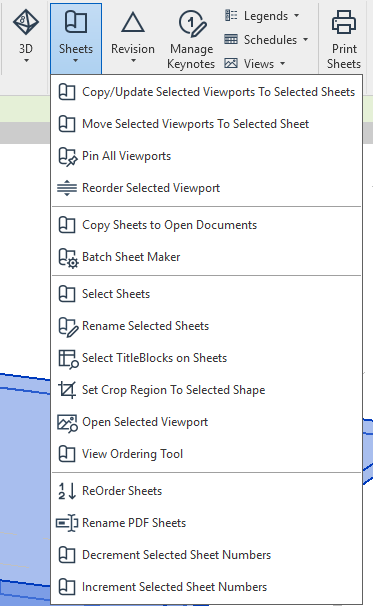
Щоб створити випадаюче меню необхідно найменувати теку із '.pulldown' в назві і закинути туди всі .pushbutton's теки:
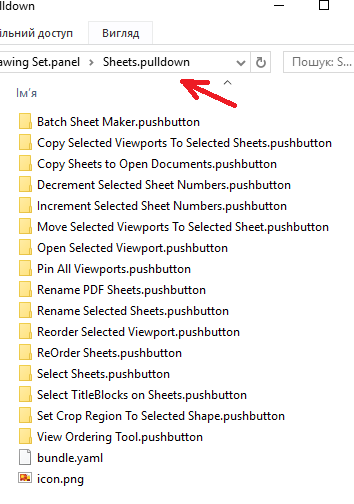
icon.png це іконка, що відображається в програмі, bundle.yaml файл pyrevit використовує для сортування у визначеному порядку. Просто відкрийте у текстовому редакторі та посортуйте кнопки по вашому бажанню:
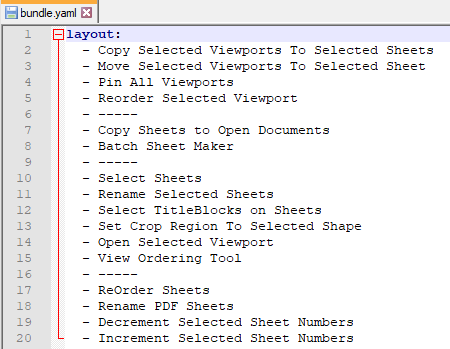
Щоб відобразити роздільник пропишіть '-----' в .yaml файлі.
2. Stack панель
Щоб посортувати кнопки вертиклаьно необхідно розташувати необхідні скрипті в теку із '.stack' у назві:
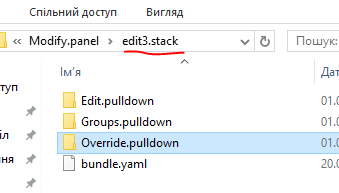
В цьому впадку автор комбінує методи. Спочатку сторена stack панель, потім у ній створені папки випадаючих меню, в яких і розташовані усі pushbutton теки зі скриптами. Ви можете звести до купи 2 або 3 елементи.
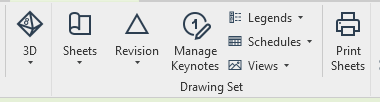
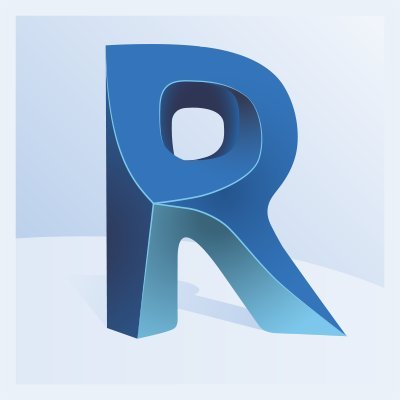
Коментарії(0)